Андроид быстро разряжается что делать. Что делать, если быстро садится батарея смартфона
Одной из самых актуальных проблем владельцев Android-смартфонов является то, что на них очень быстро садится батарея . Как снизить энергопотребление если ваш Android жрет батарею в немеренных количетва и садит ее за несколько часов, даже не слишком активного использования? Представляем вашему вниманию список самых частых причин быстрой разрядки аккумулятора смартфона и способы продлить его жизнь до следующей подзарядки:
- Не включайте Wi-Fi, Bluetooth, 3G, NFC без надобности - пользуйтесь различными функциями связи только тогда, когда они вам нужны и не забывайте отключать их, сразу же как только необходисоть в них отпадает, так вы существенно увеличите срок до следующей подзарядки смартфона.
- Не устанавливайте на смартфон живые обои и много виджетов , а лучше их вообще отключить. Анимация на экране и постоянно обновляющиеся виджеты очень прожорливы.
- Отключите определение местоположения по беспроводным сетям (Настройки -> местоположения).
- Не пользуйтесь таск-киллерами (Task Killers), приложениями для закрытия фоновых приложений - многие владельцы андроид смартфонов ошибочно считают, что принудительное закрытие приложений работающих в фоновом режиме, позволит смартфону дольше протянуть до следующей подзарядки. На самом деле таск-киллеры не только не нужны, но и пользоваться ими лучше только в индивидуальных случаях. Во-первых, на всех андроид-смартфонах имеется функция закрытия приложений, выполнивших свою задачи или тех, к которым долгое время не обращались. Во вторых, есть приложения которые практически не потребляют энергии и должны работать постоянно (например, будильник). Во время принудительного отключения приложениям приходится перезагружаться, что только больше разряжает батарею, нежели их фоновая работа.
- Отключите вибросигнал, виброотклик и подсветку сенсорных кнопок (если они у вас имеются) - по идее, вибросигнал сделан был для того чтобы не нарушать тихую обстановку громким сигналом телефона. Использование звукового и вибросигнала одновременно, быстрее разряжает вашу батарею, так что лучше использовать их по отдельности в соответствии с обстоятельствами. Такие фишки как виброотклик при нажатии и подсветка кнопок, также могут быть отключены, дабы добавить несколько баллов в пользу энергосбережения.
- Поудаляйте все старые программы и неактуальные приложения - количество свободного места не влияет на продолжительность работы батареи, но такие приложения могут также разряжать батарею загружая обновления в фоновом режиме.
- Увеличьте время между синхронизациями приложений и виджетов - чем реже будет происходить синхронизация, тем больше проживет аккумулятор смартфона;
- Избавьтесь от автоматического обновления приложений - практически все приложения время от времени проверяют наличие обновлений в фоновом режиме. Постоянное подключение к интернету ускоряет энергопотребление и укорачивают срок разрядки батареи.
- В настройках Google Maps отключите "Отправку геоданных" и "Историю местоположений" .
- Выключите Google Now , если не пользуетесь им он также достаточно прожорлив.
- Не забывайте про настройку яркости экрана - в помещении ее можно снизить, дабы не расходоват энергию батареи впустую.
- Снизьте интервал времени до отключения экрана - это ненамного, но все же продлит срок заряда батареи.
- Отключайте на ночь смартфон - ставить на всю ночь смартфон на зарядку нежелательно, а вот отключение или хотя бы переключение в режим "в самолете" существенно сэкономит вам уровень заряда батареи ночью. Таким образом, зарядив смартфон перед сном, вы получите на 95-100% заряженный девайс с утра.
- Отключите ненужные датчики - для работы различных функий смартфона, например, функции поворота экрана используются датчики, которым также нужна энергия, так что отключение датчиков в которых вы не нуждаетесь позволит еще больше снизить потребление энергии смартфоном.
- Используйте неяркие темы оформления и рабочего стола - экран смартфона - самый главный поглотитель батарейки, чем больше черного цвета будет на экране вашего смартфона, тем меньше ему нужно будет энергии на подсветку экрана.
Разговоры по теме того, что у смартфонов быстро разряжается батарея или зарядки на таких телефонах хватает всего на сутки, слышали все и много раз, а большинство даже с этим сталкивались и сами. В этой статье мы дадим полезные советы о том, как сэкономить заряд батареи на своем Андроид устройстве.
Что делать, если быстро садится батарея на Андройде — экран
Экран на Андроидах является главным потребителем энергии, чем ярче он настроен – тем быстрее садится аккумулятор. Делайте его менее ярче, находясь в помещении. Также можно настроить телефон так, чтобы яркость настраивалась автоматически, но в таком случае энергия будет уходить на работу датчика освещенности. Сэкономить заряд батареи можно изменив время до минимума при автоматическом отключении экрана. Следует отметить, что на смартфонах Samsung с AMOLED дисплеями также можно снизить расход энергии, установив темные обои или темы оформления: на таких экранах темные пиксели практически не нуждаются в питании.
Яркость дисплея изменить можно, перейдя в настройках к пункту «Экран». Подберите для себя максимально удобный показатель, ну или выберите автоматическую настройку, если же ваш телефон поддерживает данную функции. Также смартфоны имеют такие дополнительные функции, разряжающие аккумулятор, как поворот экрана или интеллектуальное ожидание, в пользу экономии заряда можете смело отказаться от них.
Что делать, если быстро садится батарея на Андройде — интернет, мобильная связь, wi-fi
Второй пункт, на который необходимо обратить внимание тем, кто хочет сэкономить заряд на телефоне, это модули связи, потому что они в вашем смартфоне интенсивно потребляют заряд аккумулятора. Многие даже не представляют, что существует ряд настроек, способствующие оптимизировать расход батареи.
- 4G LTE – Интернет 4G сегодня не стоит включать для большинства регионов, так как из-за автоматического переключения на 3G и неуверенного приема, батарея живет гораздо меньше. Чтобы избежать этого, вам необходимо в качестве используемого основного стандарта связи выбрать 3G. Для этого необходимо зайти в Настройки – Сети/Мобильные сети – Еще и изменить тип сети.
- Wi-Fi –стоит включать лишь в случаях, когда это необходимо. К тому же советуем в настройках отключить пункт «Всегда искать сети».
- Bluetooth – этот модуль также лучше включать по надобности, но в последнее время она возникает крайне редко.
- Мобильный интернет – на смартфонах этот модуль у большинства пользователей подключен постоянно и на это даже не обращается внимание. Однако вы же не пользуетесь интернетом двадцать четыре часа в сутки, правильно? Нет, конечно, но учтите, все это время тратится заряд вашей батареи, чтобы оптимизировать этот расход, нужно подключаться к интернету только по необходимости.

Что делать, если быстро садится батарея на Андройде — приложения и виджеты
Запущенные приложения на смарфоне активно используют батарею, наверное, это новостью ни для кого не является. Но какие из них и в какой степени используют батарею, это уже другой, более интересный, вопрос. Такую информацию можно посмотреть в настройках, перейдя в Настройки – Батарея. На некоторые нюансы все же нужно обратить внимание.
- Бывают случаи, что приложение, которое не так-то уж необходимо и по идее, не должно тратить на себя много энергии, наоборот, активно ее съедает. Так вот от такого приложения лучше избавиться или заменить его аналогом.
- Если на смартфоне установлены анимированные обои или лаунчер с переходами и крутыми эффектами, то стоит задуматься, стоит ли тратить расход аккумулятора на оформление системы.
- Виджеты, которые постоянно обновляются, тоже активненько используют батарею. Задумайтесь, все ли из них вам необходимы? Если нет, то удалите ненужные виджеты.

Что делать, если быстро садится батарея на Андройде — калибровка индикатора заряда
Владельцы Андроид устройств часто после перепрошивки встречают проблему неправильной индикации заряда батареи. Он либо не меняется, либо неверно отображается, либо постоянно меняется, а бывают случаи, что при индикаторе 0% устройство работает. Мы вам поможем избавиться от этой проблемы.
- Скачайте приложение Battery Calibration на Play маркете.
- Зарядите устройство на 100%, оставьте еще на 20 минут, не отключая от зарядки.
- Запустите приложение и кликните на «Battery Calibration», в это время устройство должно быть подключено к зарядке.
- Теперь нужно отключить зарядное устройство.
- Смартфон нужно полностью разрядить, не выключая его, ждать, пока оно само не выключится.

Как сэкономить заряд батареи, мы с вами уже разобрались, теперь осталось еще разъяснить, как правильно его подпитывать.
Для этого нужно следовать всего нескольким советам:
- Не нужно заряжать устройство дольше, чем требуется.
- Блок питания используйте первичной комплектации.
- Не выключайте телефон перед зарядкой.
Выполнив наши советы, вы сможете на своем устройстве существенно продлить заряд батареи. Однако, если вы часто играете в игры, то разница будет несущественна.
Решением проблемы быстрого расходования аккумуляторного заряда является создание оптимальной конфигурации смартфона через отключение малоиспользуемых или неиспользуемых функций.
Также, важно мониторить гаджет на предмет нерационального использования энергоресурсов, в чем могут помочь специализированные программы.
Причины и методы решения
Почему батарея на андроиде быстро разряжается? Причин такого поведения аккумулятора много:
- работа фоновых процессов,
- датчик акселерометра,
- красивые модные живые обои рабочего стола,
- высокая яркость дисплея,
- включенные встроенные технологии беспроводной связи и многое другое.
Предлагаем ряд методов решения данной проблемы. Эти способы основаны на отключении ряда функций смартфона, потребляющих много энергии, но не используемых пользователем. Также, есть возможность программного решения проблемы быстрого расхода заряда.
Живые обои
Живые обои - это обыкновенные приложения, которые потребляют немалое количество энергоресурсов аккумулятора. Пользуйтесь обычными изображениями в качестве обоев рабочих столов, а анимированные обои нужно удалить.
Видео: Что делать батарея разряжается
Датчик акселерометра
Этот датчик один из основных компонентов устройства, который «кушает» заряд. Одна из его функций - это осуществлять поворот изображения экрана, если пользователь повернул устройство. Акселерометр постоянно отслеживает положение смартфона, а поэтому потребляет энергию.
Отключить датчик акселерометра можно в настройках. Например, он может располагаться в разделе «Система». Достаточно лишь передвинуть ползунок в состояние выключено, чтобы отключить акселерометр.
Фоновые процессы
Почему новая батарея на андроиде быстро разряжается? В этом виновны также фоновые процессы. Иногда, пользователи не закрывают приложения, а запускают новые, заставляя открытую программу переходить в фон.

Она становится невидимой, однако продолжает выполняться. В фоне также работает множество служб.
Для остановки фоновой программы:
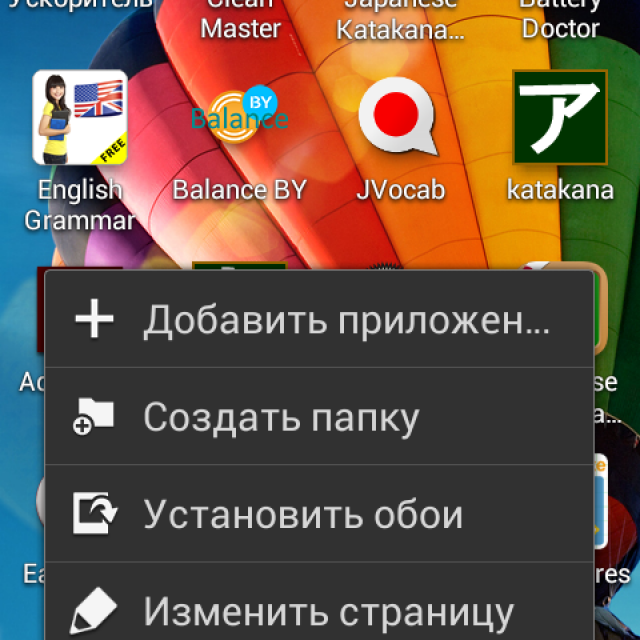
Лучше отключать фоновые процессы при помощи программ оптимизаторов, и не пытаться это сделать вручную. Без необходимого опыта можно отключить важный системный процесс, что приведет к нестабильной работе гаджета. Вместо этого можно использовать возможности такой программы как Battery Saver.
Экономные настройки дисплея
Скорость расхода заряда аккумулятора зависит от такой характеристики дисплея, как яркость. Это одна из основных причин при ответе на вопрос, почему батарея на андроиде стала быстро разряжаться.
Чем выше этот показатель, тем больше энергоресурсов потребляет экран. Поэтому для экономии энергии нужно понизить эту характеристику до оптимального уровня.

Манипулировать степенью яркости экрана можно из раздела настроек устройства:
- откроем настройки смартфона;
- на следующем шаге выберем опцию «Дисплей» в разделе «Устройство»;
- найдем раздел «Экран» и выберем в нем опцию «Яркость»;
- с помощью ползунка уровня яркости, в открывшемся дополнительном окошке, настроим яркость дисплея - оптимальный уровень 30%.
Настройка связи
Современные портативные устройства оснащают мобильной связью 2G, 3G и уже 4G - их модули потребляют очень много энергоресурсов, поэтому их также следует отключать. Сначала, нужно определиться с основной целью применения гаджета: только голосовые вызовы или передача данных.
Сотовая связь второго поколения способна передавать лишь голос. Сети третьего и четвертого поколения способны передавать и голос, и данные. Если смартфон используется только для телефонных звонков, то связь 3-го поколения лучше отключить. Так можно сэкономить значительные объемы энергии аккумулятора.
Отключение беспроводных технологий
Чипсеты современных гаджетов оснащают встроенными модулями беспроводных технологий.
Среди них популярные:
- протоколы передачи данных под привычным названием Wi-fi;
- протокол передачи данных ближнего действия Bluetooth;
При отсутствии 3G-модуля для выхода в Интернет используется WAP-технология передачи мобильных данных.

Фото: настройки включения-выключения Wi-fi, Bluetooth
Каждый модуль беспроводной технологии, будучи во включенном состоянии, также является большим потребителем заряда. Если его возможности не нужны в данный момент, значит он должен быть отключен.
«Режим полета»
Мобильные устройства оснащают разными рабочими состояниями. Одно из таких состояний носит название автономного или «режим полета». Оно необходимо для ограничения доступа пользователя к сотовой связи во время полета в самолете.
При этом гаджет не отключается совсем, но оставляет активными для пользования такие модули как Wi-fi и GPS.
Автономный режим можно использовать для экономии заряда батареи. Об этом отлично известно туристам, которые, попадая в район плохого покрытия, переводят свои гаджеты в режим полета. Пытаясь поймать плохой сигнал, гаджет тратит для этого очень много энергии, а переход в автономное рабочее состояние позволяет ее сохранить для будущего звонка.
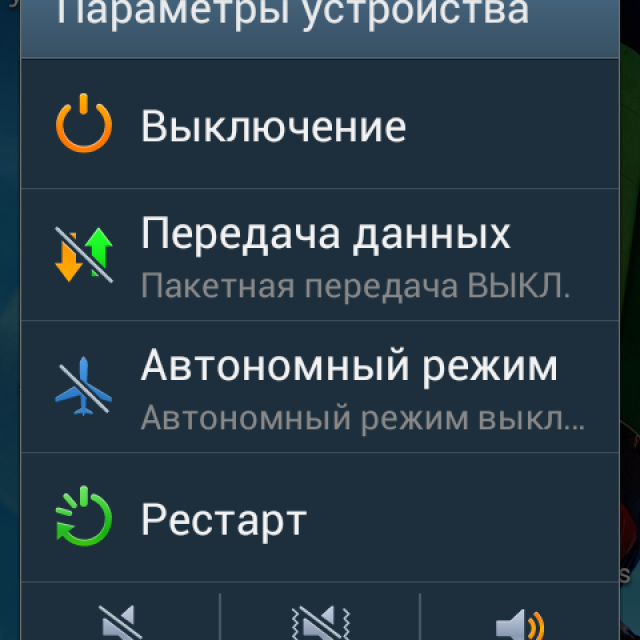
Только сети 2G
Если смартфон оснащен модулями мобильной связи разных поколений, тогда его можно сконфигурировать так, что он будет работать только с GSM. Необходимая для этого опция может носить разные названия: «Только сети 2G» или «Только GSM».
Включение данной настройки отключит мобильную связь более высоких поколений (WCDMA, LTE). Пользователь смартфона продолжит им пользоваться лишь в голосовом режиме, экономя одновременно значительные объемы энергоресурсов.
Включение этого способа работы на разных устройствах может производиться по-разному.
Однако данная функция всегда находится в подразделе «Режим сети» раздела «Мобильные сети». Например:
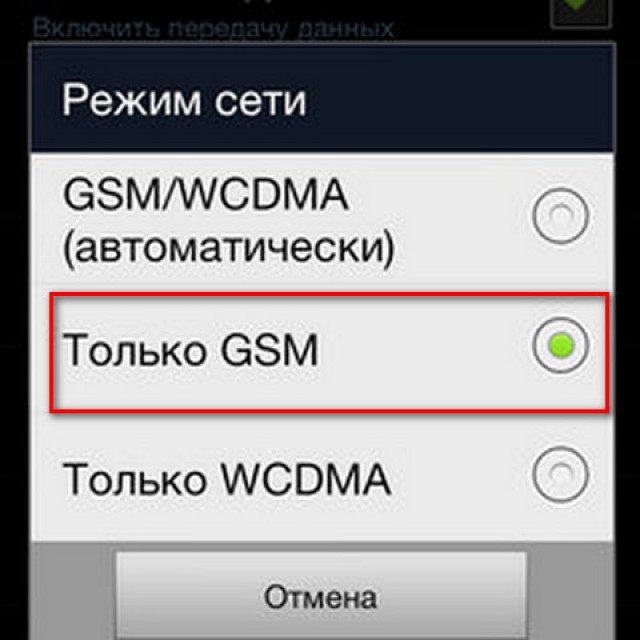
Прочее
Есть еще целый ряд факторов помельче, способных вносить свою лепту в ускоренную потерю батареей своих энергоресурсов :
- включенный виброзвонок;
- виброотклик при наборе текста;
- излишняя громкость, проигрываемых мелодий;
- датчики магнитного поля, света, силы тяжести, давления, термометры и прочие;
- включенный GPS.
Приложение для экономии батареи
Отслеживать и оптимизировать расход энергоресурсов батареи можно при помощи специализированных приложений. Предлагаем к рассмотрению две наиболее популярные среди пользователей программы: EasyBatterySaver и BatteryDoctor. Одна из них очень проста, а вторая сложней в использовании.
EasyBatterySaver
Функции этого приложения очень просты. Оно позволяет отключить или включить разные модули смартфона:
- Wi-fi;
- Bluetooth;
- Автоповорот экрана;
- Автосинхронизацию;
Также, с его помощью можно настроить яркость экрана и тайм-аут перехода в состояние энергосбережения.

Фото: главных опций Easy Battery Saver
Например, если для сбережения заряда надо отключить функцию датчика акселератора, тогда нет необходимости «откапывать» соответствующую настройку в смартфоне. С помощью Easy достаточно лишь нажать кнопку «Auto-rotatescreen».

Фото: опции конфигурирования яркости и тайм-аута дисплея в Easy Battery
Battery Doctor Saver
Doctor Saver - более сложная программа . Она позволит:
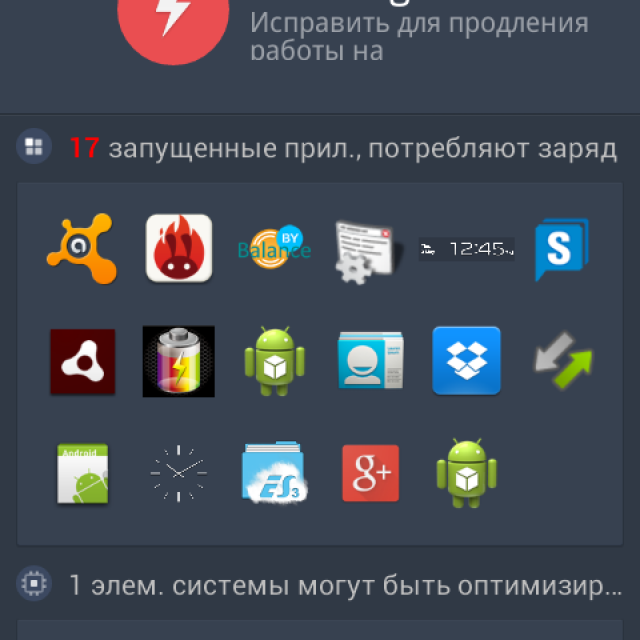
С помощью функций данного приложения можно отслеживать температуру аккумулятора, напряжение. Нужно сказать, что сам Battery Doctor имеет службу, работающую в фоне, а потому эта программа является большим потребителем энергии аккумулятора.
Обновление прошивки
Для улучшения работы операционной среды Андроид с аккумулятором, пользователи прибегают к обновлению прошивки.
Это можно сделать несколькими способами:
- через конфигурацию обновления системы;
- с помощью обновления, скачанного вручную с официального сайта производителя;
- с помощью специальных программ, доступных в Play Market.
Чтобы обновить версию Андроид и ее прошивку надо выполнить следующие шаги:
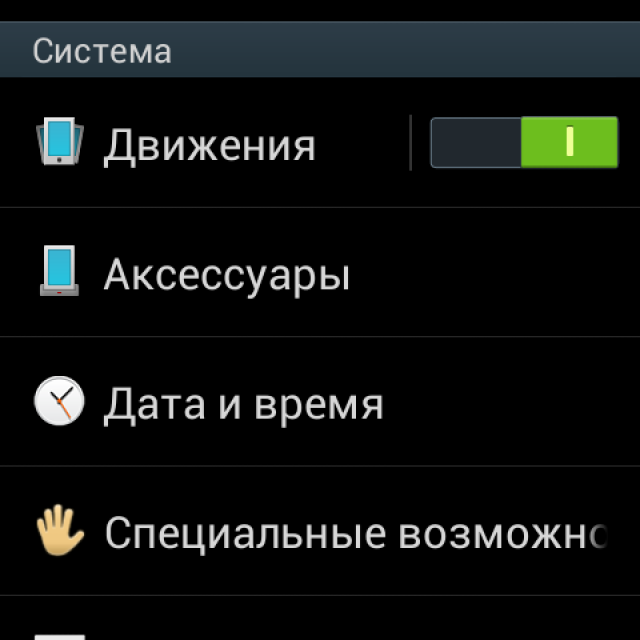
Система самостоятельно проверит наличие последней версии Андроид и, в случае обнаружения таковой, приступит к загрузке найденных обновлений. Она предложит пользователю согласиться на установку загруженной новой версии.
Получив положительный ответ, Андроид перезагрузит «мобильник» и откроет командный терминал, в среде которого установит обновления.
Мы рассмотрели небольшой список способов решения проблемы быстрого разряжения смартфона. Как видим, на скорость разряжения аккумулятора влияет сразу несколько факторов: активные живые обои, модули беспроводной передачи данных, фоновые процессы, высокая яркость экрана, встроенные датчики, модули сотовой связи и прочее.
Чтобы снизить расход энергоресурсов, необходимо отключить неиспользуемые модули, перестать использовать живые обои, по возможности перейти на энергосберегающие способы потребления
Пришло время развеять давно сложившийся миф о том, что iPhone держит заряд бесконечно, никогда не тормозит и лечит простуду. К сожалению, как и все другие смартфоны, iPhone достаточно быстро разряжается и не живёт больше одного дня. И у этого есть множество причин. Мы выбрали основные из них, которые расходуют заряд батареи больше остальных.
Службы геолокации
«Настройки» → «Приватность» → «Службы геолокации»
Здесь вы найдёте множество приложений, которые используют GPS, чтобы следить за местоположением. Некоторые приложения (Runkeeper, Find my iPhone) действительно нуждаются в этом, но многие другие можно смело отключить.
Загрузка новой почты

«Настройки» → «Почта, адреса, календари» → «Загрузка данных» → «Вручную»
При выборе опции «Автоматически» iPhone постоянно будет сообщаться с сервером, чтобы мгновенно предоставлять новые уведомления. Если вам это не нужно, выберите ручной режим и проверяйте данные тогда, когда они нужны.
Приложения в фоне

Я никогда не верил в этот совет, но многие им пользуются. Считается, что приложения, которые висят в фоне, также разряжают батарею. Поэтому для экономии заряда батареи выгрузите все ненужные приложения.
UPD: по мнению работника Apple Store , удаление фоновых приложений, наоборот, расходует больше заряда батареи. Это связано с тем, что телефону приходится снова загружать приложение с нуля.
Эффект параллакса

«Настройки» → «Основные» → «Универсальный доступ» → «Уменьшение движения» → «Включить»
Яркость экрана

«Настройки» → «Обои и яркость»
Подвигайте ползунком и выберите минимальное значение яркости, которое для вас комфортно. Это также можно сделать в выезжающем снизу меню.
Неиспользование авиарежима

Если вам не нужен интернет и осталось лишь несколько процентов заряда, смело включайте авиарежим. Таким образом вы продлите жизнь аккумулятора на несколько часов.
Мобильный интернет
Между Wi-Fi-соединением и 3G-интернетом всегда выбирайте первое. Не только из-за большей скорости. Мобильный интернет (особенно 3G) разряжает батарею в считанные часы. В то время как Wi-Fi относится к ней более щадяще.
Автоматические загрузки

«Настройки» → «iTunes Store, App Store»
Довольно полезная функция, которая заключается в автоматической загрузке всего, что было куплено в iTunes и App Store. Но, если батарея вам дорога, лучше отключите эту функцию.
Слишком много мусора в Spotlight

«Настройки» → «Основные» → «Поиск Spotlight»
Поиск Spotlight постоянно индексирует телефон на наличие изменений. Если вы редко им пользуетесь, то отключите ненужные категории поиска. А лучше все.
Обновление приложений в фоне

«Настройки» → «Основные» → «Обновление контента»
Ещё одна функция, появившаяся в iOS 7. Она позволяет приложениям получать информацию в фоне, то есть даже тогда, когда они не запущены. Можно отключить эту функцию полностью или выбрать отдельные приложения, в которых вы не нуждаетесь.
Включённый Airdrop

С момента выпуска iOS 7 я воспользовался этой функцией всего несколько раз. Отключив её, вы избавите iPhone от необходимости постоянно искать i-устройства поблизости.
Push-уведомления

«Настройки» → «Центр уведомлений»
Отключите push-уведомления тех приложений, которые вам не нужны. Это не только спасёт телефон от быстрой разрядки, но и сэкономит вам нервы.
Вы не выпускаете iPhone из рук

Использовать сразу все способы не стоит, так как ваш умный гаджет превратится в ненужный кусок металла. Но некоторые из них действительно могут сэкономить заряд и помогут дожить iPhone до вечера. Ведь куда же мы без него, верно?
Если зайти далеко-далеко в лес и приложить андроидофон к уху, то можно услышать, как он жрет батарейку.
И хотя последние модели идут с весьма мощным аккумулятором, тем не менее многим обладателям смартфонов на операционной системе Андроид знакома эта проблема. На многочисленных форумах в сети пользователи активно жалуются на большой расход и сетуют что ОС Android жрет батарею с дикой скоростью. Народ начинает ставить многочисленные программы для контроля и индикаторы, показывающие уровень заряда в надежде что это позволит хоть что-то сэкономить. Я же сегодня дам Вам несколько советов, которые возможно помогут Вам сделать так, чтобы заряда хватило как можно дольше.
Совет 1. Уменьшите яркость дисплея как можно сильнее. Чем он ярче — тем сильнее отъедает батарею.

Сделать это можно в разделе Настройки
>>> Экран (или Дисплей)
>>> Яркость экрана
. Отключите автоматическую регулировку и уменьшите яркость.
Так же, если у Вас AMOLED дисплей, то оптимальнее использовать тёмные фоновые обои. Этим Вы снизите яркость, что поможет немного сэкономить заряд батареи Android.
Совет 2. Отключайте WiFi, Bluetooth и GPS каждый раз, как только в нем пропала необходимость. Сделать это можно в разделе Настройки >>> Сеть .

Поддержка сетевого подключения подключения по Вай-Фай съедает большую долю заряда. А уж GPS — так это вообще самое энергоёмкое устройство в Вашем телефоне. Если у Вас слабый аккумулятор — лучше вообще включать его как можно реже или не включать вообще. Отключить GPS в Андроиде можно в разделе Мое местоположение :

Снимаем галку По спутникам GPS и A-GPS (если есть). Так же можно снять галку Доступ к моим геоданным .
Совет 3. Выключайте режим передачи данных, если Вы им не пользуетесь в текущий момент и он Вам не нужен. К примеру, на ночь.

Когда Вы находитесь в зоне слабого покрытия мобильной связи, Ваш гаджет находится в режиме постоянного поиска сети, это очень быстро «съедает» заряд батареи. Переключите аппарат в автономный режим. Чтобы это сделать, надо в настройках зайти в раздел Сеть >> Передача данных
(в некоторых аппаратах он может называется Мобильный трафик
или просто Трафик
).
Совет 4.
Выключите акселерометр, если он Вам не нужен. Акселерометр это модуль, который следит за положением телефона в пространстве. В том числе поворачивает экран при повороте телефона. Если он включен, то постоянно жрет заряд аккумулятора. Выключить его можно в разделе Настройки
>>> Экран
>>> Автоповорот экрана
.

Совет 5 .Отключите вибрацию при нажатии кнопок. Для этого надо зайти в настройках в раздел Язык и ввод >>> Клавиатура Android :

Вам нужно снять галки Виброотклик клавиш и Звук клавиш .
Совет 6 . Уберите с рабочих столов все виджеты, которыми Вы не используете. Не пользуетесь вообще ни одним — отлично! Удаляйте все.
Совет 7 . Попробуйте сделать калибровку аккумуляторной батареи Android-устройства. Делать это лучше с помощью специальных утилит. Наиболее часто для калибровки аккумулятора советуют программу Battery Calibration.

Я искренне надеюсь, что вышеперечисленные советы помогут Вас сэкономить заряд батареи Вашего Андроид-девайса. Если Вы знаете иные способы — пишите в комментариях!



















